Förklara hur du aktiverar Hotspot för PC och mobil
Smarta enheter ger dig inte bara åtkomst till Internet;
Men genom det kan du aktivera Hotspot Du kan också dela Internetanslutningen från din enhet med andra trådlöst, eftersom hotspot förvandlar din enhet till en Internet -åtkomstpunkt.
I den här artikeln kommer vi att lära oss hur du aktiverar det Hotspot För att kunna dela din internetanslutning med dina andra enheter.
Först, vad är en hotspot?
Hotspot Det är en funktion som bärs av bärbara smarta enheter, eftersom den ger tillgång till Internettjänsten till olika enheter som bärbara datorer, smarttelefoner, MP3 -spelare, surfplattor och till och med bärbara spelkonsoler.
و hotspot för mobilen hotspot Eller som du känner till det med mobil Wi-Fi HotSpot mobil Wi-Fi hotspot eller bärbar Wi-Fi hotspot Ger alla enheter inom 30 fot från den aktiverade enheten åtkomst till Internet.
Hur aktiverar jag hotspot på datorn?
Först måste du ha Windows 10 -operativsystem för att kunna dra nytta av den här funktionen.
Följ sedan dessa steg:
● Klicka först på Start -menyknappen, välj sedan Inställningar, sedan Internet och Nätverk och Internet, sedan Mobil hotspot hotspot.
● Alternativet (Dela min internetanslutning från) visas för dig, välj det nätverk du vill dela.
● Klicka sedan på Redigera för att ange namn och lösenord för hotspot (Hotspot) och spara sedan.
Slutligen aktiverar du alternativet för att dela nätverksanslutningen med andra enheter.
Hur aktiverar jag hotspot på Android -enheter?
Följ dessa steg för att aktivera Hotspot På Android:
● Gå först till Inställningar Inställningar i din enhet.
Klicka på alternativet Nätverk och trådlöst i fönstret Inställningar Trådlösa nätverk.
● Aktivera sedan alternativet Portable Hotspot Bärbar Wi-Fi hotspot. Du bör se ett meddelande i meddelandefältet.
För att ändra inställningarna, klicka på hotspot -inställningarna. Du kan sedan ändra hotspotnamnet och lösenordet samt begränsa antalet användare som är behöriga att ansluta.
● Du bör nu kunna komma åt internet från olika enheter genom att ansluta till hotspot på din enhet.
Hur aktiverar jag hotspot på iOS- eller Apple -enheter?
För att aktivera den här funktionen måste du göra dessa enkla steg:
● Klicka först på appen Inställningar Inställningar.
Klicka på Cellular Cellulär.
● Tryck sedan på alternativet Personal Hotspot Personlig hotspotOm alternativet Personal Hotspot inte visas, kontakta din operatör för att se till att den personliga hotspot kan användas med din användningsplan.
● Ange sedan ett nätverkslösenord för att förhindra att obehöriga enheter får åtkomst till din personliga hotspot.
Och du är i bästa hälsa och säkerhet för våra kära följare


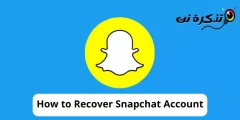







Tack för detaljerna i informationen. Fortsätt att följa webbplatsen och ge värdefull information. Jag önskar att du skulle fördjupa dig i jämförelserna mellan Android -telefoner och program, och ordet tack är inte tillräckligt. Fortsätt så och lycka till.
Tack för ditt värdefulla förtroende, sir Ali Abdel Aziz Ali
Om Gud vill, kommer ditt förslag att beaktas, och vi är glada att du kommer att vara en av våra värderade följare.
Tack ?